Stellen Sie Temperatur und Windgeschwindigkeit auf zwei verschiedenen Achsen dar
Dieses Beispiel zeigt, wie zwei Datentypen aus einem vorhandenen ThingSpeak™ -Kanal gelesen und ein Liniendiagramm mit zwei unabhängigen y-Achsen erstellt werden. Im Beispiel ändern Sie eine der Codevorlagen, die von den Apps MATLAB Analysis und MATLAB Visualizations bereitgestellt werden. ThingSpeak channel 12397 enthält Wetterdaten von einer Wetterstation auf einem Parkhaus auf dem MathWorks® Campus in Natick, MA.
Erstellen Sie eine MATLAB Visualisierung aus Vorlagencode
Um eine Visualisierung von Temperatur und Windgeschwindigkeit aus einem ThingSpeak Kanal zu erstellen, können Sie ein MATLAB Skript mithilfe der in der MATLAB Visualizations-App bereitgestellten Codevorlage schreiben.
Gehen Sie zur Registerkarte „Apps“ und wählen Sie „MATLAB Visualisierungen“. Klicken Sie auf „Neu“, wählen Sie Plot temperature and wind speed of two different y-axes aus und klicken Sie auf „Erstellen“.
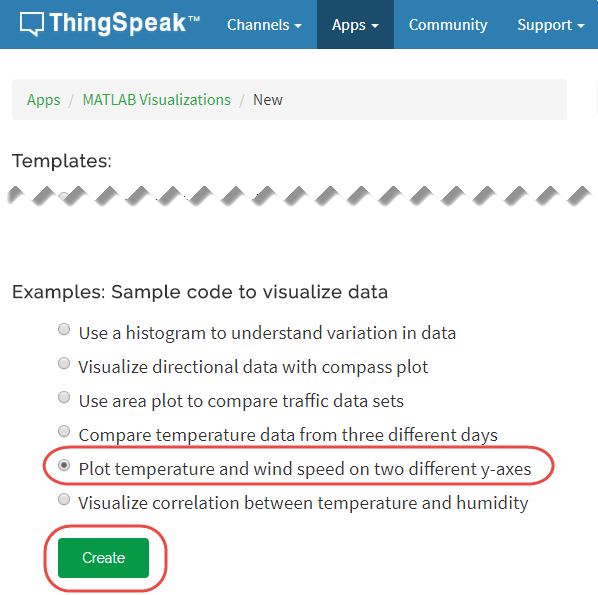
Visualisieren Sie Ihre Daten
ThingSpeak füllt das Feld „MATLAB Code“ mit dem Code, um ein zweiachsiges Diagramm zu generieren.
1) Legen Sie die Variablen für die Kommunikation mit ThingSpeak fest. In diesem Beispiel ist der Read API Key nicht erforderlich, da der Kanal der Wetterstation öffentlich ist. Weisen Sie readAPIKey nur dann einen Wert zu, wenn Sie Daten von Ihrem eigenen privaten Kanal statt vom Kanal der Wetterstation lesen.
readChannelID = 12397;
TemperatureFieldID = 4;
windSpeedFieldID = 2;
readAPIKey = '';2) Verwenden Sie thingSpeakRead , um 300 Punkte mit Temperatur- und Windgeschwindigkeitsdaten abzurufen.
[data, timeStamps ] = thingSpeakRead(readChannelID,'Fields',[TemperatureFieldID windSpeedFieldID], 'NumPoints',300,'ReadKey',readAPIKey);
3) Extrahieren Sie die Temperatur- und Windgeschwindigkeitsdaten.
temperatureData = data(:, 1); windSpeedData = data(:, 2);
4) Verwenden Sie plot und yyaxis , um das zweiachsige Diagramm zu erstellen. Legen Sie die Y-Achsenbeschriftungen für jede Seite mit ylabel fest.
yyaxis left plot(timeStamps, temperatureData); ylabel('Temperature'); yyaxis right plot(timeStamps, windSpeedData); ylabel('Wind Speed');
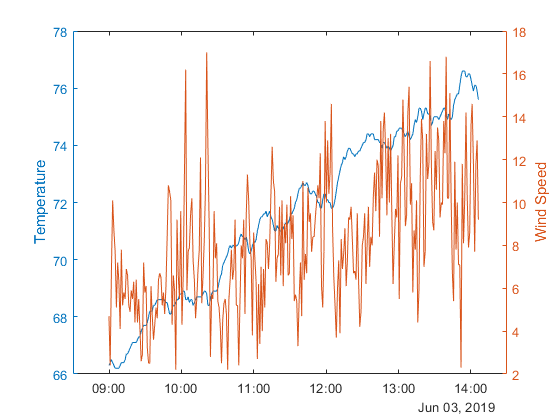
5) Sie können den Vorlagencode bearbeiten, um ihn an Ihre Anwendung anzupassen. Sie können beispielsweise die Anzahl der zu lesenden Punkte und die Plottitel im Code bearbeiten. Klicken Sie auf „Speichern und ausführen“, um den Plot zu erstellen.
Da das Diagramm aus Echtzeitdaten erstellt wird, sieht Ihr Diagramm ähnlich, aber nicht identisch mit diesem Diagramm aus.
Siehe auch
Funktionen
mean(MATLAB) |plot(MATLAB) |yyaxis(MATLAB) |ylabel(MATLAB) |thingSpeakRead
Verwandte Beispiele
- Verwenden Sie das Histogramm, um Variationen in Daten zu verstehen
- Visualisieren Sie Richtungsdaten mit Compass Plot
- Verwenden Sie Flächendiagramm, um Verkehrsdatensätze zu vergleichen
- Vergleichen Sie Temperaturdaten von drei verschiedenen Tagen
- Visualisieren Sie den Zusammenhang zwischen Temperatur und Luftfeuchtigkeit
